5 stok widget iOS untuk menjaga hari Anda tetap berjalan
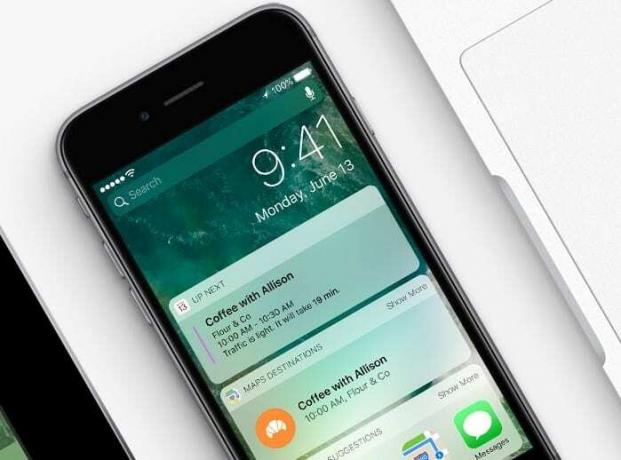
foto: apel
Widget iOS dapat menempatkan banyak data berguna di ujung jari Anda. Gesek sederhana ke kanan di layar Utama iPhone Anda menampilkan tampilan Hari Ini, di mana widget memberi Anda sekilas info yang diambil dari aplikasi favorit Anda.
Jika Anda menggunakan iOS 10 dan Anda tidak pernah meluangkan waktu untuk menyesuaikan daftar widget Anda, Anda akan ketinggalan. Inilah cara mengatur widget iOS dan menjaga hari Anda tetap pada jalurnya.
Banyak aplikasi bawaan Apple menawarkan widget berguna yang dapat membantu Anda tetap di jalur dengan tugas sehari-hari. Dalam cara iOS ini, Anda akan mengetahui cara menambahkan widget dan menyesuaikan tampilan Hari Ini.
Plus, saya akan memandu Anda melalui lima widget Apple yang harus segera Anda gunakan untuk meningkatkan produktivitas Anda. Mereka mengawasi saya dan membantu memastikan bahwa saya tidak lupa untuk menyelesaikan tugas-tugas saya yang paling penting.
Cara mengakses widget iOS
Mengakses tampilan Hari Ini dapat dilakukan dari dua tempat di iOS: layar Terkunci dan layar Utama. Dari salah satu dari itu, cukup geser ke kanan untuk melihat tampilan Hari Ini.
Bagaimana cara menambahkan widget iOS baru
Banyak aplikasi favorit Anda akan memiliki widget yang menyertainya yang menampilkan data yang berguna. Anda perlu menambahkan setiap widget ke tampilan Hari Ini satu per satu.
- Dalam Tampilan hari ini, gulir ke bagian bawah halaman tampilan.
- Di bawah widget terakhir, ketuk Sunting tombol. Kemudian gunakan Touch ID atau masukkan kode sandi Anda untuk membuka kunci perangkat Anda jika perlu.
- Anda akan melihat daftar semua widget yang tersedia, dengan widget Anda saat ini di bagian atas. Jika ada yang tidak Anda inginkan di tampilan Hari Ini, ketuk simbol merah “-” untuk menghapusnya.
- Untuk melihat widget lain yang tersedia, gulir ke bawah ke Lebih Banyak Widget.
- Ketuk simbol "+" hijau di samping widget untuk menambahkannya ke tampilan Hari Ini.
- Jika Anda ingin menyusun ulang widget, sentuh dan tahan ikon abu-abu kecil yang terdiri dari tiga bilah horizontal di sebelah kanan untuk menyeret dan memindahkan widget ke atas atau ke bawah dalam daftar.
- Mengetuk Selesai untuk menyimpan perubahan yang telah Anda buat.
Widget produktivitas Apple terbaik
Sekarang setelah Anda mengetahui cara mengakses dan menambahkan widget, saatnya untuk melihat widget bawaan iOS yang dapat Anda gunakan untuk tetap mengikuti hari Anda.
Widget aktivitas

Tangkapan layar: Kultus Mac
Bagian dari menjaga hari Anda adalah dengan mengawasi seberapa aktif Anda sepanjang hari (terutama jika Anda memiliki Apple Watch). Widget aplikasi Aktivitas adalah cara yang bagus untuk melakukan ini. Anda dapat dengan cepat melihat betapa sibuknya Anda hari itu — dan juga seberapa jauh Anda harus menyelesaikan gerakan, olahraga, dan tujuan berdiri Anda.
Widget cuaca

Tangkapan layar: Kultus Mac
Widget Cuaca praktis iOS 10 menunjukkan kepada Anda kondisi saat ini dan memberi Anda pandangan sekilas tentang apa yang diharapkan selama beberapa jam ke depan. Ini berguna jika Anda bepergian atau merencanakan perjalanan.
Widget Berikutnya

Tangkapan layar: Kultus Mac
Berikutnya menarik dari aplikasi Kalender dan Pengingat untuk memberi Anda tampilan cepat tentang apa yang akan terjadi di jadwal Anda. Untuk entri Kalender, widget bahkan memperkirakan berapa lama waktu yang Anda perlukan untuk mencapai janji temu (jika Anda memiliki detail alamat di entri Kalender).
widget kalender

Tangkapan layar: Kultus Mac
Jangan lupa untuk menambahkan widget Kalender juga. Ini melampaui widget Berikutnya untuk memberi Anda gambaran yang lebih luas tentang jadwal Anda. Penyadapan Menampilkan lebih banyak di widget Kalender akan memungkinkan Anda melihat seluruh hari Anda di sana.
Widget pengingat

Tangkapan layar: Kultus Mac
Baik Anda menggunakan aplikasi Pengingat milik Apple atau aplikasi tugas pihak ketiga, menambahkan widget Pengingat ke tampilan Hari Ini akan memberi Anda daftar semua yang perlu Anda selesaikan hari ini. Sebagian besar aplikasi, termasuk Pengingat, memungkinkan Anda untuk mencentang item langsung di widget Pengingat saat Anda menjalani hari.
Apa widget iOS 10 favorit Anda?
Jadi, itu adalah lima widget iOS stok favorit saya untuk tetap di atas hari saya. Cara widget muncul tepat waktu, info penting adalah salah satu kegunaan terbaik untuk ponsel cerdas — dan saya harap Anda mulai menggunakannya jika Anda belum melakukannya.
Namun, widget iOS stok Apple hanyalah permulaan. Banyak aplikasi pihak ketiga juga menawarkan widget. (Kami akan segera menerbitkan kumpulan widget pihak ketiga favorit kami.)
Jika Anda menggunakan widget lain, apa favorit Anda?



